
Linksys Smart Wi-Fi เป็นวิธีที่ยอดเยี่ยมในการจัดการเราเตอร์ของคุณจากทุกที่ในโลก ไม่ว่าคุณจะอยู่ที่ไหนคุณสามารถตรวจสอบให้แน่ใจว่าบุตรหลานของคุณไม่ได้เยี่ยมชมไซต์ที่พวกเขาไม่ควรไม่ควรและพวกเขาจะออนไลน์ไม่ได้เลยเวลาเข้านอน
ระบบ Smart Wi-Fi ใหม่ของ Linksys เป็นความพยายามล่าสุดของ บริษัท ในการรีเฟรชแดชบอร์ดการกำหนดค่าเราเตอร์ที่มีอายุมากขึ้นและทำให้ผู้ใช้อินเทอร์เน็ตทั่วไปสามารถเปลี่ยนการตั้งค่าทั้งหมดที่ต้องการได้ง่ายขึ้นผ่านอินเทอร์เฟซที่มีประสิทธิภาพ
ที่เกี่ยวข้อง: เปิด Remote Desktop ใน Windows 7, 8, 10 หรือ Vista
ประโยชน์หลักของ Smart Wi-Fi ที่ตรงข้ามกับเครื่องมือกำหนดค่าเราเตอร์มาตรฐานคือคุณสามารถสร้างการเข้าสู่ระบบอีเมล / รหัสผ่านด้วย Linksys ที่ช่วยให้คุณเข้าถึงเราเตอร์ได้จากทุกที่ในโลกแทนที่จะใช้เฉพาะจากในเครื่อง เครือข่าย ซึ่งหมายความว่าหากคุณอยู่บนท้องถนน แต่ต้องการวิธีง่ายๆในการเชื่อมโยงกับเซิร์ฟเวอร์สื่อของคุณที่บ้านหรือเปลี่ยนการควบคุมโดยผู้ปกครองได้ทันทีคุณต้องลงชื่อเข้าใช้และการเข้าถึงอินเทอร์เน็ตเท่านั้นจึงจะเข้าได้

Windows 10 และ OSX ทั้งสองมีชุดควบคุมโดยผู้ปกครองภายในที่มีตัวเลือกมากกว่าสิ่งที่คุณได้รับจาก Smart Wi-Fi แต่จะไม่สามารถเข้าถึงได้จากระยะไกลเว้นแต่ คุณได้ตั้งค่าการเชื่อมต่อกับเดสก์ท็อปของคุณแล้ว ล่วงหน้า. นอกจากนี้การเปิดใช้งานการควบคุมโดยผู้ปกครองของเราเตอร์ยังทำให้คุณสามารถบล็อกอุปกรณ์ใดก็ได้ในบอร์ดไม่ว่าจะเป็นแพลตฟอร์มใดก็ตาม
วิธีนี้ช่วยลดความยุ่งยากในการเข้าไปสร้างกฎใหม่สำหรับอุปกรณ์ทุกเครื่องในบ้านของคุณทีละเครื่องและทำให้มั่นใจได้ว่าแม้ว่าลูก ๆ ของคุณจะหาวิธีแก้ปัญหาบนแล็ปท็อปหรือสมาร์ทโฟนของพวกเขาได้ แต่เราเตอร์ก็วางสิ่งกีดขวางบนถนนอื่นเพื่อให้ผ่านไปได้ หากพวกเขายังคงพยายามออนไลน์ก่อนเข้านอน
เปิด Smart Wi-Fi Dashboard
ในการเข้าถึงการควบคุมโดยผู้ปกครองเริ่มต้นด้วยการเปิด Linksys Smart Wi-Fi ของคุณโดยไปที่ URL“ https://www.linksyssmartwifi.com” เมื่ออยู่ที่นี่คุณสามารถเข้าสู่ระบบโดยใช้การเข้าสู่ระบบ Smart Wi-Fi ทั่วโลกหรือรหัสผ่านของเราเตอร์ในพื้นที่ที่คุณตั้งไว้ก่อนหน้า
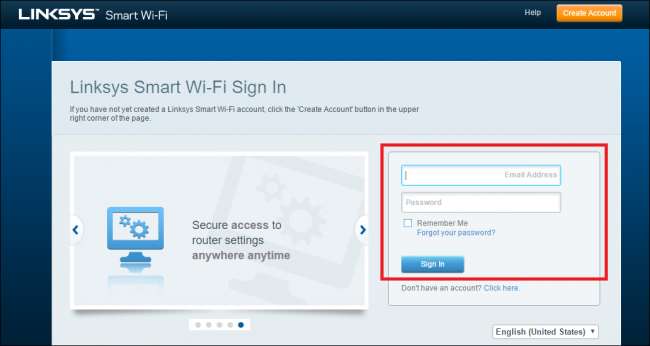
หากการเข้าสู่ระบบของคุณสำเร็จคุณจะเห็นหน้าจอต่อไปนี้และคุณจะพบตัวเลือกการควบคุมโดยผู้ปกครองในเมนูด้านซ้ายซึ่งไฮไลต์ไว้ที่นี่:

โปรดทราบว่าการควบคุมโดยผู้ปกครองที่พบในระบบ Smart Wi-Fi นั้นค่อนข้างพื้นฐานและจะอนุญาตให้คุณควบคุมปัจจัยที่เลือกได้ในวิธีการ
เปลี่ยนการควบคุมโดยผู้ปกครอง
หลังจากนั้นกล่องโต้ตอบต่อไปนี้จะปรากฏขึ้นซึ่งคุณสามารถเปิดหรือปิดการควบคุมโดยผู้ปกครองได้:
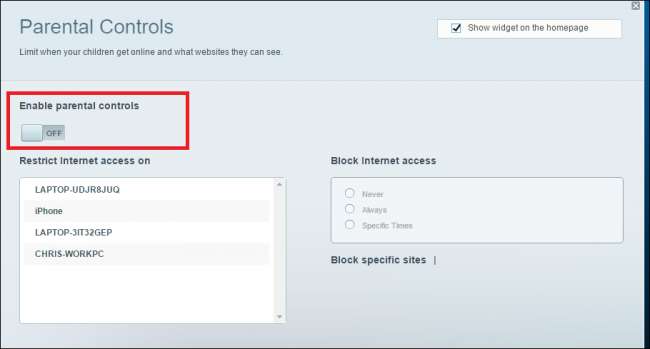
คุณยังสามารถดูรายการอุปกรณ์ทั้งหมดที่ลงทะเบียนกับเราเตอร์ได้ที่นี่ (ไม่ว่าจะออนไลน์อยู่หรือไม่ก็ตาม)
ที่เกี่ยวข้อง: 4 วิธีในการตั้งค่าการควบคุมโดยผู้ปกครองบนเครือข่ายภายในบ้านของคุณ
เลือกอุปกรณ์ที่คุณต้องการกำหนดข้อ จำกัด และคุณสามารถปรับการตั้งค่าต่างๆเพื่อให้เหมาะกับสถานการณ์การใช้งานที่ครอบครัวของคุณต้องการ
ตัวแปรสองตัวที่คุณสามารถควบคุมได้ที่นี่คือเวลาที่อุปกรณ์นี้ได้รับอนุญาตให้เข้าถึงอินเทอร์เน็ต (เช่นปิดเวลา 22.00 น.) และไซต์ใดที่ถูกบล็อกตลอดเวลาโดยไม่คำนึงถึงช่วงเวลาของวัน ในการดำเนินการนี้ให้พิมพ์ไซต์ที่คุณต้องการบล็อกสำหรับอุปกรณ์นั้นและกด Enter เพื่อลงทะเบียนการเลือก:
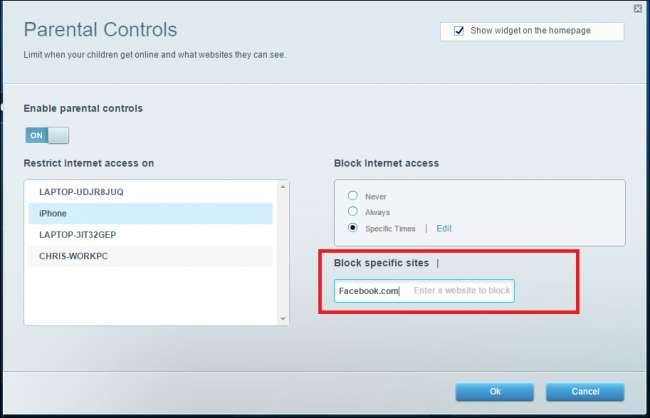
หากคุณต้องการบล็อกการเข้าถึงอินเทอร์เน็ตในช่วงเวลาใดช่วงเวลาหนึ่งของวันคุณสามารถทำได้ในศูนย์ควบคุมรูปแบบปฏิทินที่ให้คุณปิดกั้นการเข้าถึงอินเทอร์เน็ตครั้งละหนึ่งชั่วโมง เพียงเลือก“ เวลาที่เฉพาะเจาะจง” และเลือกปุ่มแก้ไข
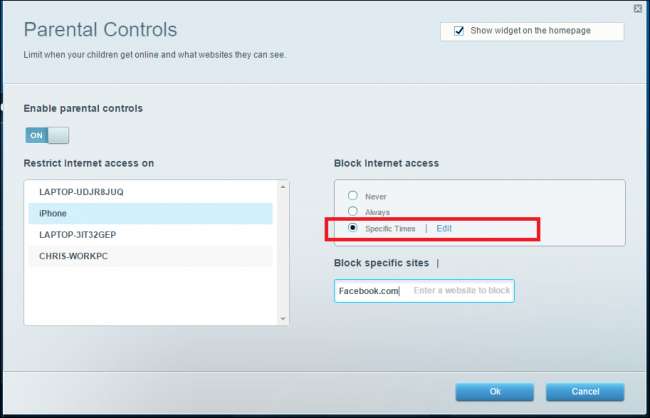
จากนั้นคุณสามารถเลือกช่วงเวลาที่ต้องการได้

หากกำหนดค่าทุกอย่างถูกต้องคุณจะเห็นวิดเจ็ตขนาดเล็กที่ยืนยันว่าการควบคุมโดยผู้ปกครองทั้งสองเปิดอยู่รวมถึงรายการแบบเลื่อนลงขนาดเล็กของอุปกรณ์ทั้งหมดที่กำหนดค่าให้รองรับจากหน้าต่างแดชบอร์ดหลักของคุณ:
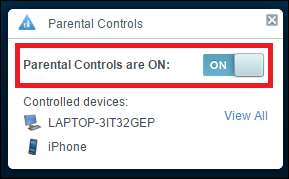
การบอกให้เด็กเข้านอนไม่ใช่เรื่องง่ายเลยเพราะการมีอุปกรณ์ดิจิทัลขนาดเล็กที่พวกเขาสามารถซ่อนไว้ใต้ผ้าห่มได้ และในขณะที่คุณอาจไม่สามารถป้องกันไม่ให้พวกเขาเข้าร่วม Candy Crush ในช่วงดึกในขณะที่พวกเขาควรจะหลับ แต่คุณยังสามารถตรวจสอบให้แน่ใจว่าพวกเขาไม่สามารถเข้าถึงจุดหมายปลายทางหรือเว็บไซต์โซเชียลมีเดียที่พวกเขาชื่นชอบได้ด้วย การควบคุมโดยผู้ปกครองภายในของ Smart Wi-Fi







